SoundTap Review: is het een goede keuze in 2024?
17 minuut. lezen
Uitgegeven op
Lees onze openbaarmakingspagina om erachter te komen hoe u MSPoweruser kunt helpen het redactieteam te ondersteunen Lees meer
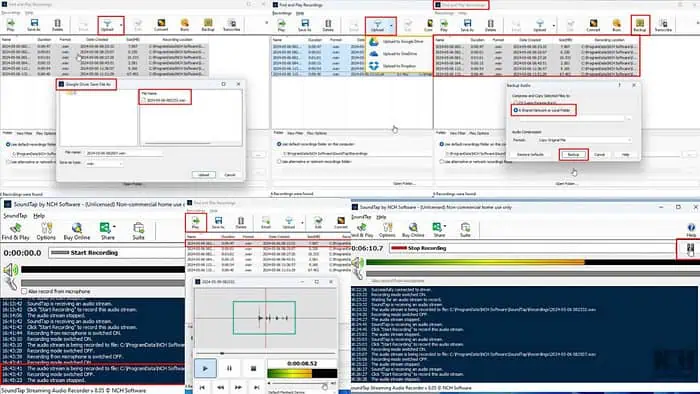
Deze diepgaande SoundTap-recensie geeft u alle informatie die u nodig heeft om te beslissen of dit de juiste app is voor uw audio-opnamebehoeften.
GeluidTap is een desktop-app van NCH Software. Het kan audio opnemen die afkomstig is van systeemmicrofoons, webcams en online audiostreams. Het vergemakkelijkt real-time opname van meerdere of geselecteerde audiostreams. Je kunt het ook gebruiken om voice-overopnamen te maken en podcasts, soundtracks en meer te maken.
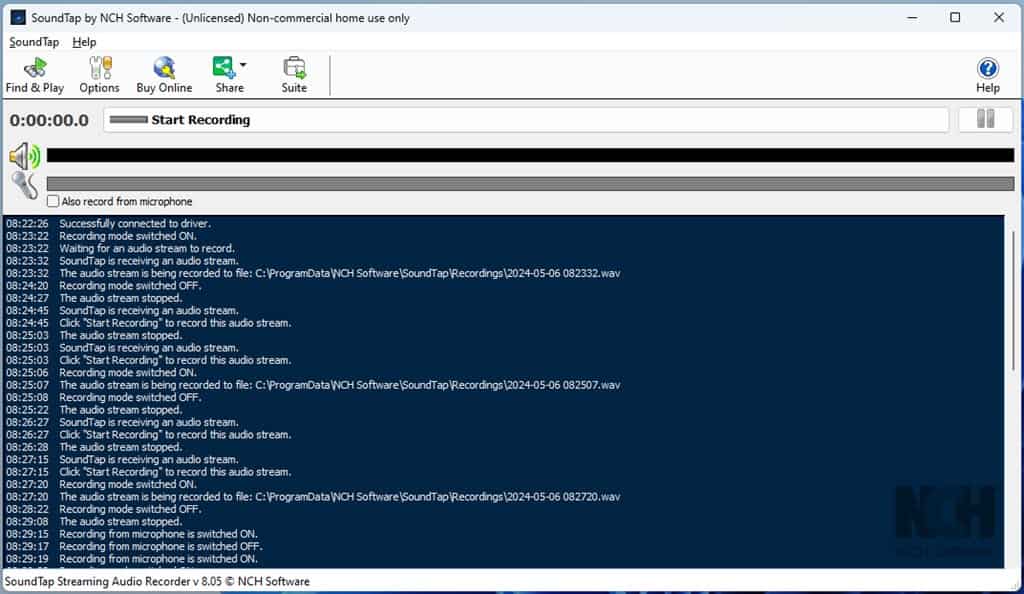
Ik heb de tool zeven dagen getest om te zien hoe goed hij presteert. Hier heb ik mijn bevindingen gedocumenteerd op het gebied van functies, gebruikersinterface, prijzen en meer.
| VOORDELEN | NADELEN |
| Er is een gratis versie beschikbaar voor persoonlijk en thuisgebruik. | De resultaten van de gratis editie zijn alleen voor persoonlijk gebruik. |
| Geen limiet voor de audio-opnameduur in de gratis versie. | Legt de ID3-tags van gestreamde audiocontent niet vast. |
| Neemt automatisch alle systeem- en microfoonaudiostreams op; geen handmatige configuraties vereist. | De tool voert alleen MP3- en WAV-bestandsformaten uit. |
| Biedt een bibliotheek met opgenomen audio met sortering, filtering en verschillende afspeelopties. | Neemt geen audiostreams op van met DRM beveiligde spelers of websites. |
| Verschillende opties voor het delen van inhoud voor offline en online gebruiksscenario's. | Interfereert af en toe met de audio-invoer- en uitvoerbronnen van het systeem. |
| Hiermee kunt u zelden gebruikte audiobestandsformaten converteren naar meer populaire formaten. | Na de installatie is het mogelijk dat bepaalde apparaten (Windows 10) onmiddellijk opnieuw moeten worden opgestart. |
| Werkt zowel offline als online. | Handige tools zoals Bewerken, Converteren en Transcriberen vereisen aanvullende NCH-software-installaties. |
| Leercurve op gemiddeld niveau. | De gebruikersinterface is alleen in het Engels. |
| Het kan ook VoIP-audio en systeem-UI-geluiden opnemen. | Er is geen realtime klantenondersteuning via chat of telefoon. |
| Biedt regelmatig gratis programma- en beveiligingsupdates. | De e-mailondersteuningsreacties kunnen in de spammap terechtkomen op e-mailclients zoals Gmail, Outlook en Yahoo Mail. |
| Lichtgewicht desktop-app die uw pc of Mac niet vertraagt. | |
| Biedt klantenondersteuning aan zowel betaalde als gratis abonnementsgebruikers. Premium-licentiegebruikers krijgen echter voorrang. |
SoundTap-functies
Hier zijn de belangrijkste functies van SoundTap en mijn ervaring ermee:
Streaming audio-opname
Dit is de primaire functie van het hulpmiddel. Het maakt gebruik van de eigen apparaatstuurprogramma's om audio van offline en online bronnen vast te leggen.
Het maakt ook voice-over-opname mogelijk. Om deze functie te gebruiken, moet u het selectievakje voor de Neem ook op via de microfoon keuze. Wanneer u op deze manier voice-over-inhoud maakt, schakelt de tool de audio-uitvoer kort uit.
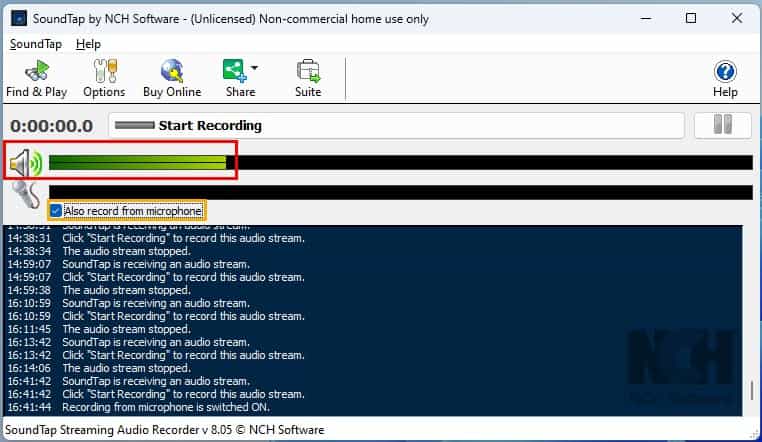
De streaming audiorecorderfunctie pikt automatisch audio op die op de achtergrond wordt afgespeeld en toont een visuele equalizer. Als er meer dan één audiostream op uw apparaat wordt afgespeeld, voegt de tool deze allemaal samen in één audiotrack.
Helaas staat SoundTap geen selectieve opname toe van meerdere bronnen die op de achtergrond worden afgespeeld.
Zodra u klaar bent met opnemen en op de stopknop drukt, ziet u onder de equalizer een logboek waarin staat dat het bestand op de standaard- of aangepaste locatie is opgeslagen.
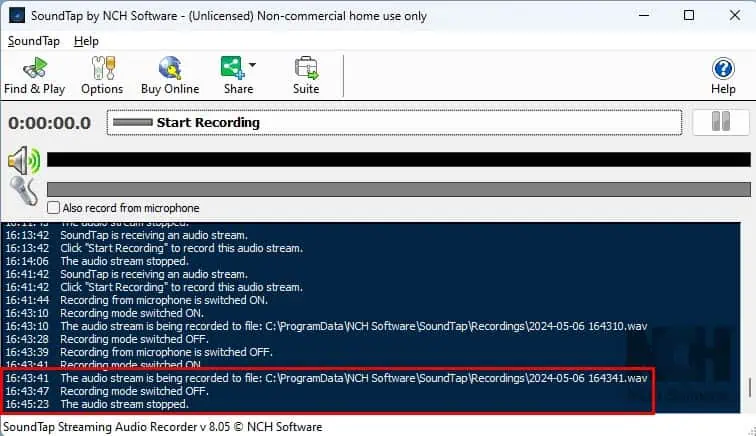
Het bestand wordt echter niet spontaan afgespeeld. Je moet naar de Vind en speel menu om de opgenomen track te vinden. Vervolgens kunt u het handmatig afspelen.
De streamingrecorder doet dat wel sla de opgenomen track automatisch op in WAV-formaat. U kunt echter schakel het over naar MP3 voordat u met de opname begint. Ik heb verderop in deze recensie de aanpassingen van de opname-instellingen besproken.
Vergeleken met een paar populaire concurrenten van SoundTap ontdekte ik dat het minder uitvoeraudioformaten ondersteunt (slechts twee WAV en MP3) dan de volgende tools:
- AbyssMedia: OGG, MP3, FLAC en WAV
- AudiCable-audiorecorder: AAC, MP3, WAV, FLAC, ALAC en AIFF
Ook SoundTap registreert en bewaart geen ID3-tags van de bronaudio. Dit zijn audiogegevens zoals titel, album, artiest, enz. Terwijl AudiCable Audio Recorder ID3-tags opslaat indien beschikbaar in de bronaudio.
Zoek en speel opnames af
Dit is de bibliotheek waar je alle audio-opnamen vindt die met SoundTap zijn gemaakt. Het maakt eenvoudig beheer van opgenomen tracks mogelijk met snelle functies zoals Spelen, Opslaan als en Verwijder.
Als je gedurende een lange periode streaming audio van verschillende bronnen hebt opgenomen, verzamel je uiteindelijk 10 tot 50 of meer bestanden. Deze zullen niet allemaal van hoge kwaliteit zijn en sommige kunnen onnodige opnames bevatten.
In de bibliotheek kun je de opnames één voor één selecteren en op de knop drukken Play knop om de ingebouwde audiospeler te openen.
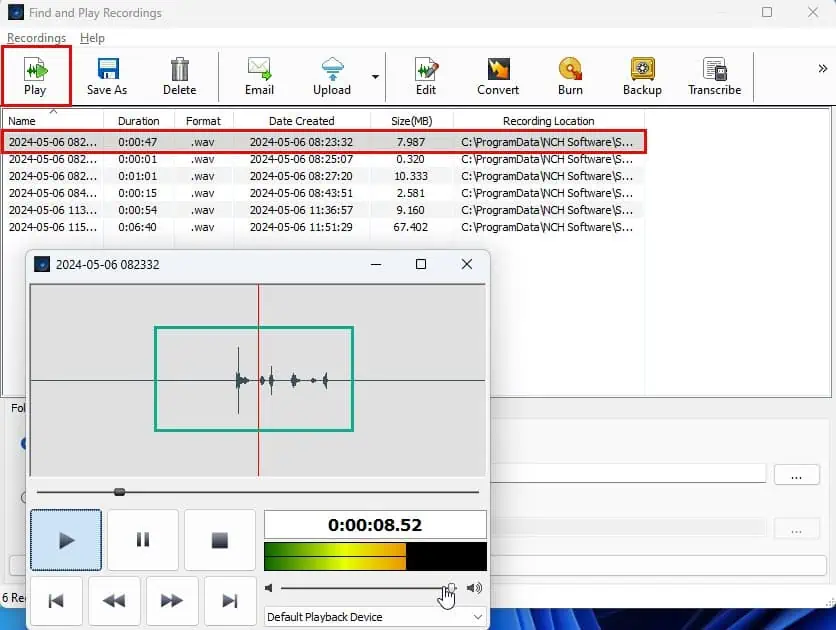
Als u het bestand nuttig vindt, kunt u het behouden. Zo niet, dan kun je op de afvalbak or Pictogram verwijderen om het van de lijst te vegen.
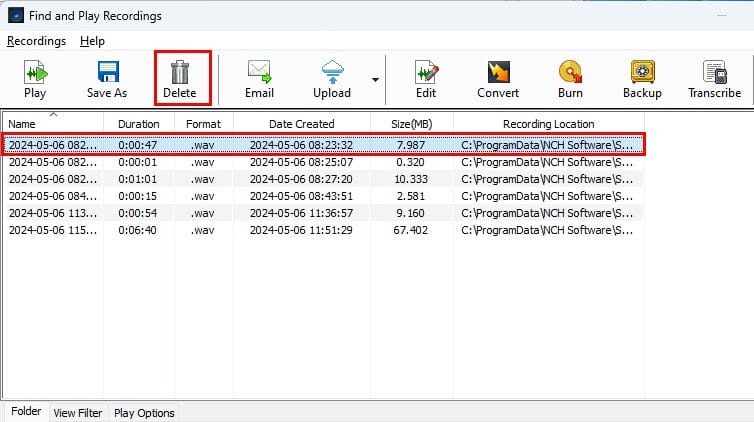
Wanneer u uw verzameling opgenomen tracks heeft samengesteld, wilt u deze wellicht sorteren en filteren op basis van verschillende statistieken. Hiervoor kunt u het tabblad Weergavefilter onderaan het venster Opnames zoeken en afspelen gebruiken.
Hier vindt u de volgende sorteer- en filteropties:
- Toon opnames met: U kunt een optie kiezen uit de drop-down menu, zoals een duur kleiner dan of gelijk aan UU: MM: SS. Bijvoorbeeld als ik binnenkom 1 in de MM veld toont de bibliotheek vier bestanden in plaats van in totaal zes opnames.
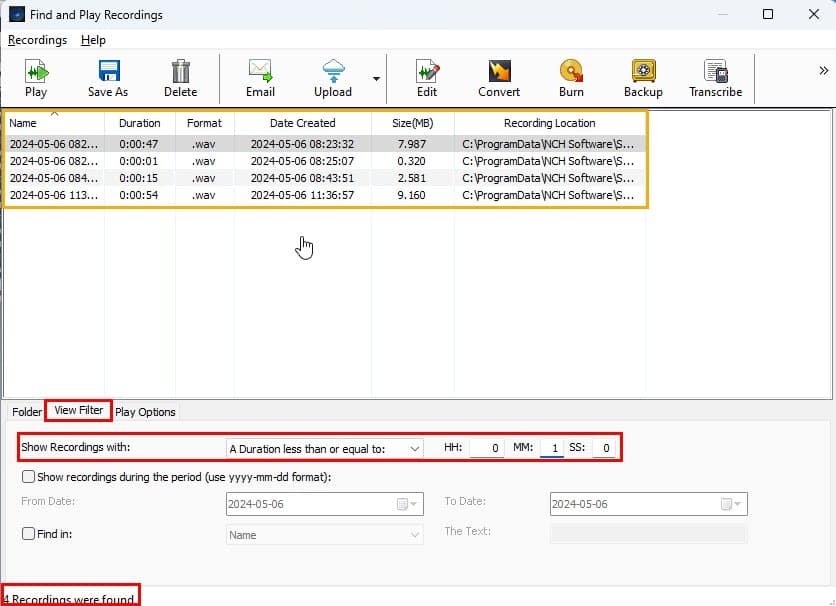
- Toon opnames tijdens de periode: Met deze optie kunt u audiotracks filteren op basis van datums. U moet een datumbereik invoeren in het YYYY-MM-DD formaat. Toen ik bijvoorbeeld een datumbereik invoerde zoals weergegeven in de schermafbeelding, kon de bibliotheek geen nummers weergeven omdat er geen nummers tussen die datums waren opgenomen.
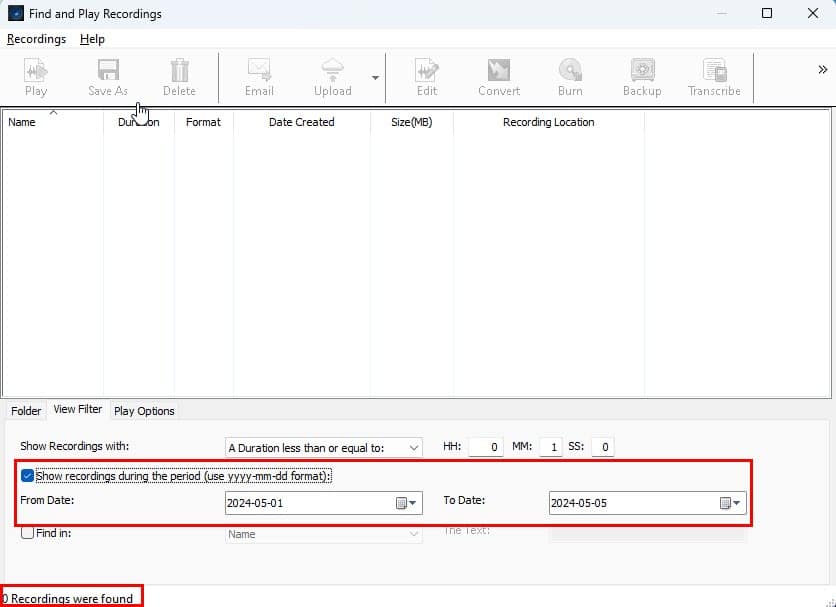
De Vind en speel Met het menu kunt u de opgenomen track ook hernoemen vanuit de standaardinstelling YYYY-MM-DD naamformaat naar alles wat u kiest. Daarvoor moet u op de track klikken, met de rechtermuisknop klikken en de Hernoem optie vanuit het contextmenu. Als alternatief kunt u ook op de F2 na het selecteren van een track uit de bibliotheek. Nu kunt u de nieuwe naam typen.
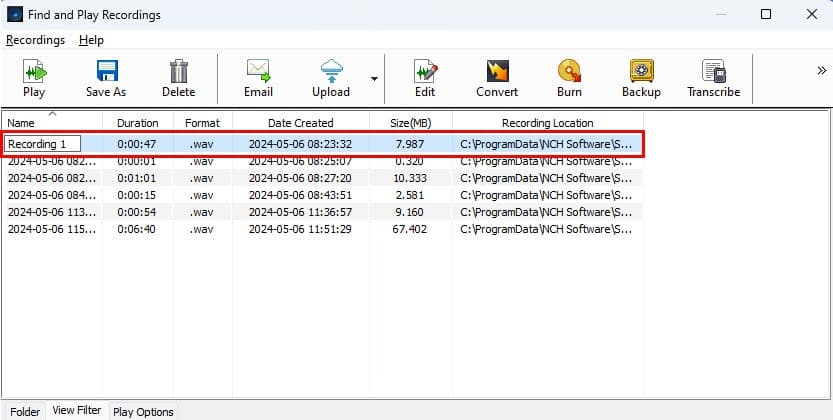
Als u verschillende lokale of netwerkmappen hebt gemaakt om opgenomen audio op te slaan met behulp van het menu Opties (later besproken), kunt u door die nummers bladeren in Zoeken en afspelen.
U moet naar het tabblad Map gaan. Vervolgens kunt u de broninhoudmap wijzigen met behulp van de bladeroptie vanaf de volgende twee locaties:
- Gebruik de standaardopnamemap op deze computer: Ik heb alle nummers in deze map opgeslagen, zodat de bibliotheek zes nummers toont.
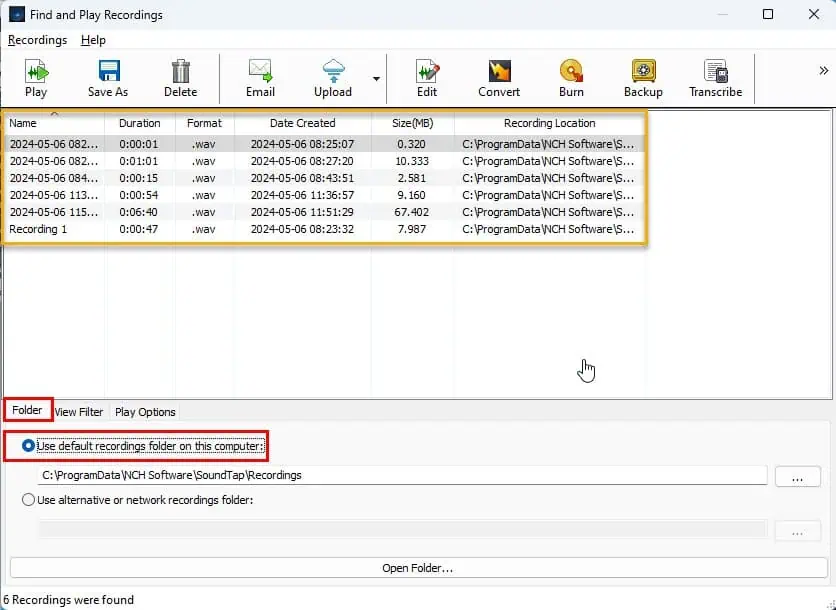
- Gebruik een alternatieve of netwerkopnamemap: Ik heb geen nummers in de alternatieve mappen opgeslagen, dus de bibliotheek toonde geen opnames toen ik deze optie koos.

Audio-opnamen delen
Met SoundTap kunt u online inhoud rechtstreeks via de app delen, zodat u geen app-tools van derden hoeft te openen. Dit zijn de E-mail en Uploaden functies in de Zoek en speel opnames af venster.
Hier is een overzicht van deze functies:
1. E-mail: Hiermee kunt u één bestand tegelijk verzenden als e-mailbijlage. Het gebruikt de volgende e-mailprotocollen:
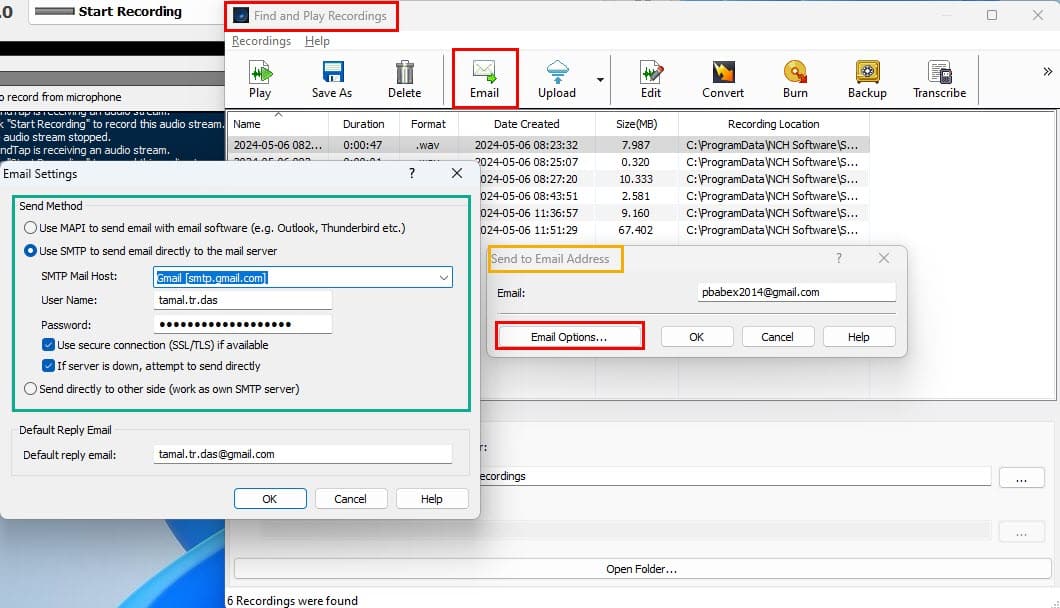
- MAPI apps zoals Windows Outlook en Gmail-app.
- SMTP voor Gmail, Yahoo Mail, AOL, enz.
- Direct naar de andere kant sturen met behulp van een aangepaste SMTP-server.
Het verzenden van een audio-opname als e-mailbijlage kan mislukken als het bronbestand groter is dan de 25 MB begrenzing of een andere bijlagelimiet die is ingesteld door uw e-mailserviceprovider.
2. Uploaden: Met deze methode kunt u een kopie van één, enkele of alle audio-opnamen opslaan in de Zoek en speel opnames af bibliotheek naar cloudopslag. Ik kon inhoud rechtstreeks uploaden naar Google Drive, OneDrive en Dropbox.
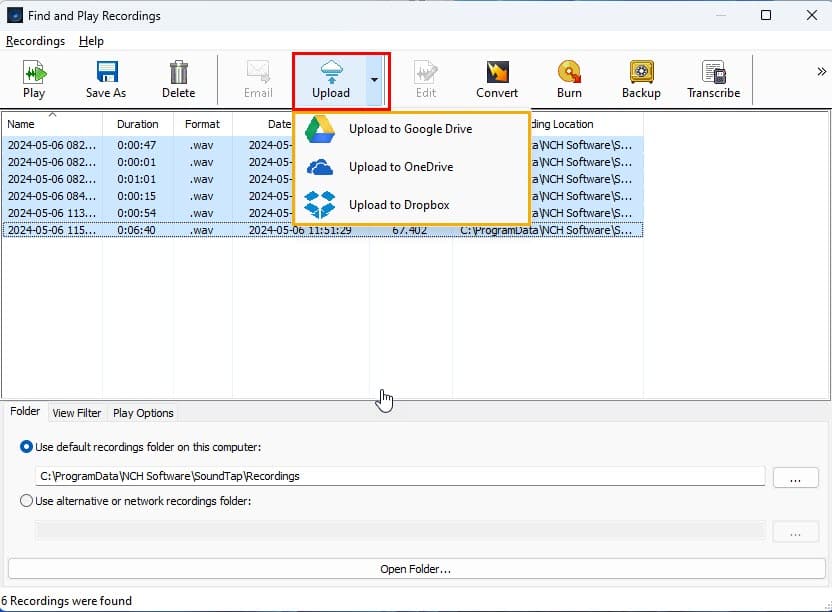
Het gebruik van de uploadfunctie is gebruiksvriendelijker dan de e-mailfunctie. U kunt een optie voor cloudopslag kiezen in het vervolgkeuzemenu. Vervolgens zal de tool een integratie met het cloudopslagaccount opzetten.
Hiervoor moet u het accountwachtwoord invoeren. Zodra de verbinding tot stand is gebracht, wordt er een weergegeven venster voor bestandsbeheer. Via dit venster kunt u indien nodig inhoud uploaden en verwijderen.
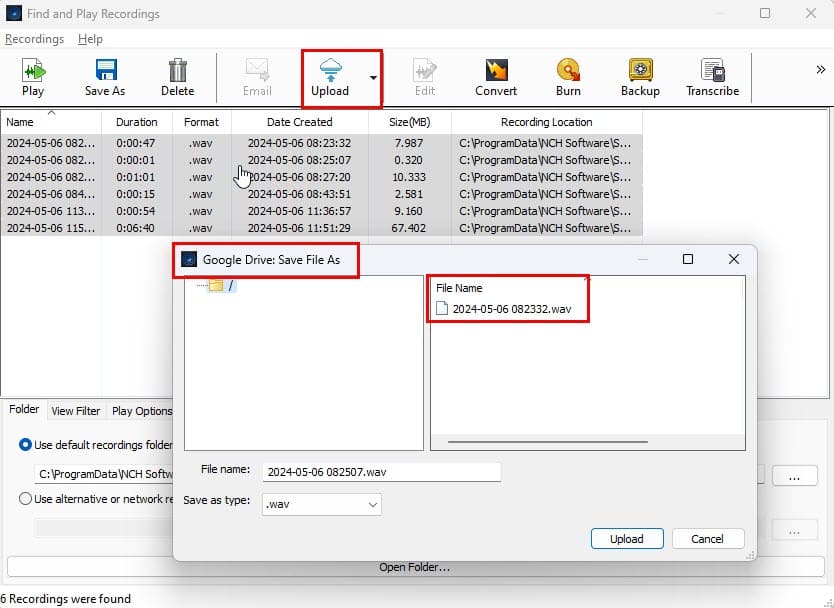
Zodra u voldoende audio-opnamen naar Google Drive of OneDrive heeft geüpload, kunt u de map delen met lees-, schrijf-, enz. toegang tot de ontvanger.
Back-up en cd-branden
Met SoundTap kunt u uiterst eenvoudig een back-up van uw audio-opnamen maken op een cd, een gedeeld netwerkstation of een lokaal station. In de Zoek en speel opnames af venster vindt u de speciale knoppen voor back-updoeleinden van inhoud.
1. Branden: Eerst wordt u gevraagd om tussen te kiezen Branden als audio-cd en Branden als gegevens-cd opties. Vervolgens zou het ook het Express Burn tool van NCH Software gratis. Ten slotte zal het hulpprogramma u vragen de opnames als audio of gegevens op een compact disk te schrijven. U kunt één, enkele of alle opnames in de bibliotheek kiezen, zoals weergegeven in de schermafbeelding:
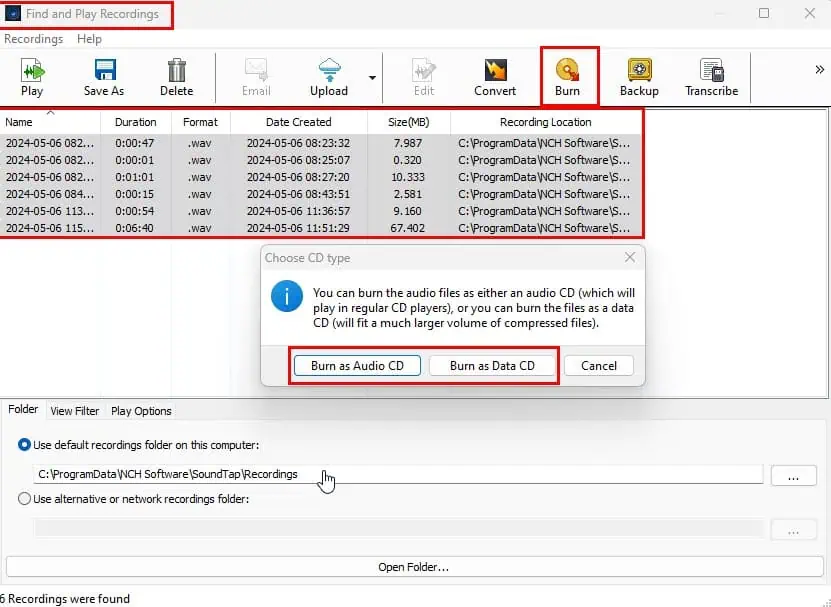
2. Back-up: Met deze optie kunt u een gecomprimeerde versie van elke audio-opname kopiëren naar een compact disk, een extern serverstation of een lokale pc-map. Voordat u de back-up start, kunt u de Audio Compression typen uit opties, zoals Kopieer origineel bestand, MP3 64kb/sec, 128 kb/sec, Etc.
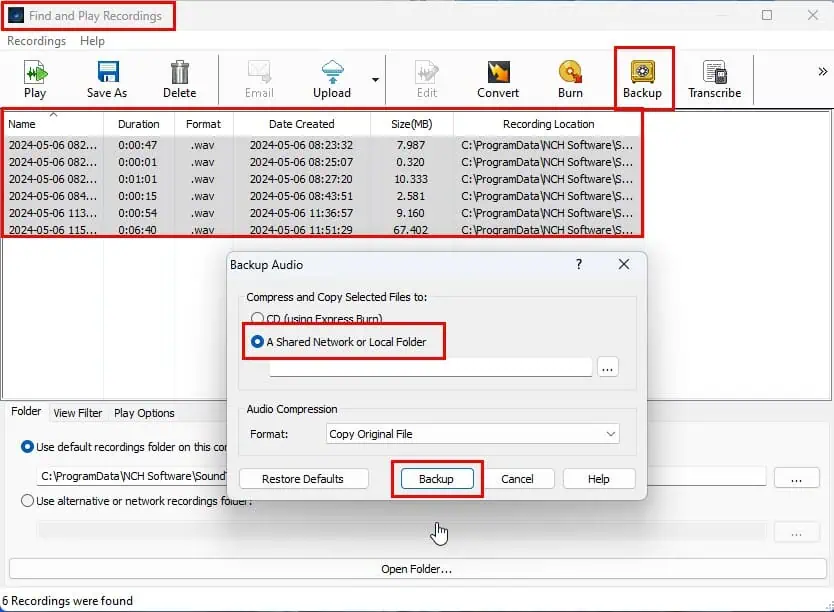
Converteer audiobestandsformaten
In dergelijke gevallen kunt u de bestandsconversiefunctie gebruiken om zeldzame audiobestanden, zoals ADX, GSM, RNS, MIDM, enz., om te zetten in breder gebruikte bestanden.
U hoeft alleen maar het audiobestand af te spelen in de betreffende speler of bewerkingstool. Gebruik vervolgens de SoundTap-tool om de audio in digitaal formaat op te nemen. Vergeet niet om tussen te wisselen WAV en MP3 in Opties > Instellingen veranderen > Encoder-opties om het juiste bestandstype te krijgen.
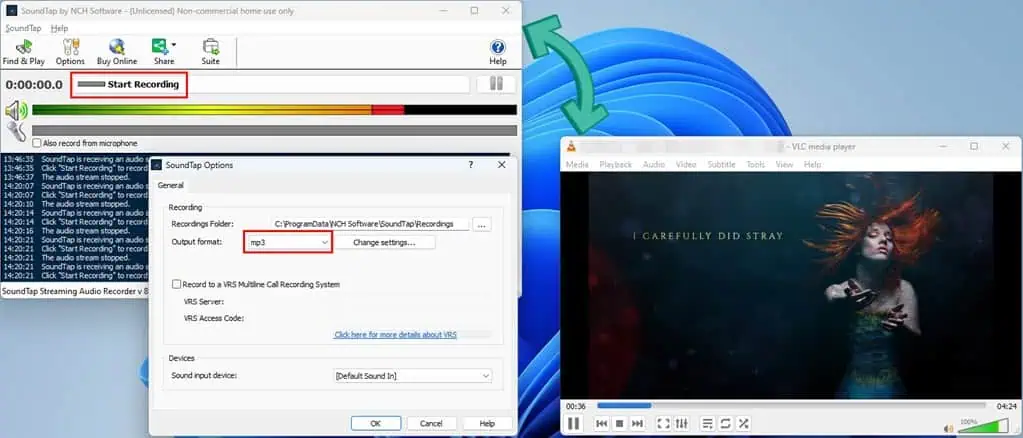
Dit is een geweldig alternatief voor het gebruik hulpmiddelen voor het converteren van audiobestanden. Dergelijke tools verliezen vaak een deel van de inhoudskwaliteit. SoundTap neemt systeemaudio op in het digitale formaat van uw voorkeur zonder dat dit ten koste gaat van de inhoudskwaliteit.
Ik heb deze techniek gebruikt om audio van hoge kwaliteit te extraheren uit dvd-videomediabestanden (VOB) van VLC Media Player naar SoundTap.
Instellingen aanpassingen
In het Opties tabblad kunt u verschillende kwaliteiten en functies van de tool aanpassen. Hier zijn de instellingen die u kunt aanpassen en wat ze doen:
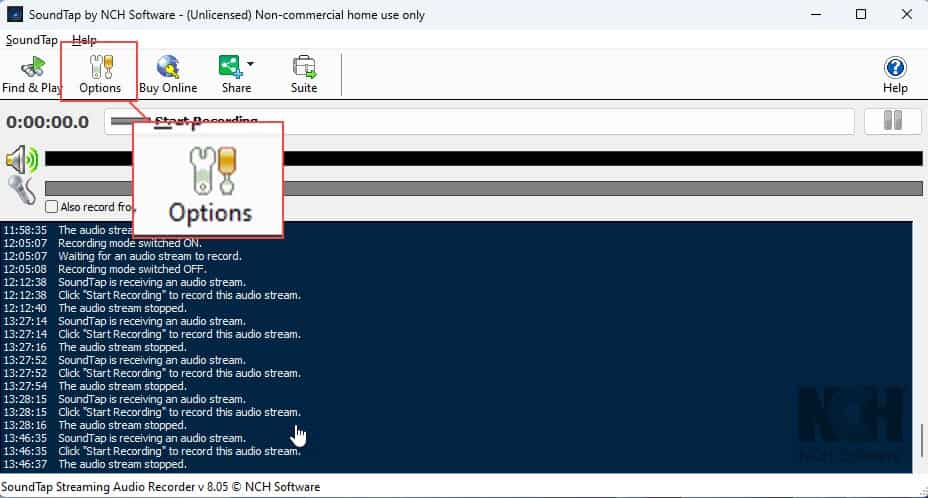
1. Opname: In deze sectie kunt u de volgende gereedschapsparameters wijzigen:
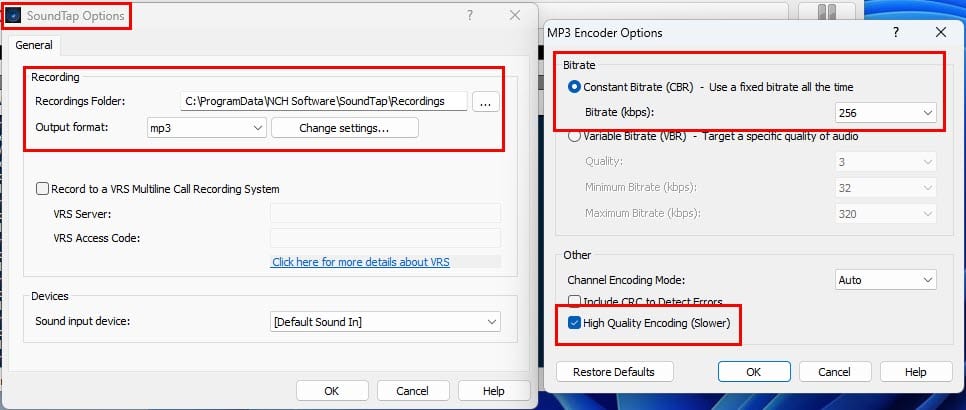
- Opnamemap: Standaard is dit de C:\ProgramData\NCH Software\SoundTap\Recordings map. U kunt het echter naar elke gewenste map wijzigen.
- Output Format: U kunt kiezen tussen de WAV en MP3 bestand types. Wijzig het bestandstype naar WAV of MP3 als u ze nodig hebt.
- Encoderopties: U kunt ook de coderingsinstellingen van de MP3- en WAV-bestandsindelingen aanpassen. Hiervoor kunt u op de klikken Instellingen veranderen knop. Voor de beste audiokwaliteit kunt u bijvoorbeeld de volgende parameters voor de MP3-encoder instellen:
- Constante bitrate: 256
- Codering van hoge kwaliteit (langzamer)
2. VRS-gespreksopname op meerdere lijnen: Als u meerdere telefoonlijngesprekken op één track wilt opnemen of meerdere gesprekken op verschillende audiotracks wilt opslaan, moet u de invoer in deze sectie aanpassen.
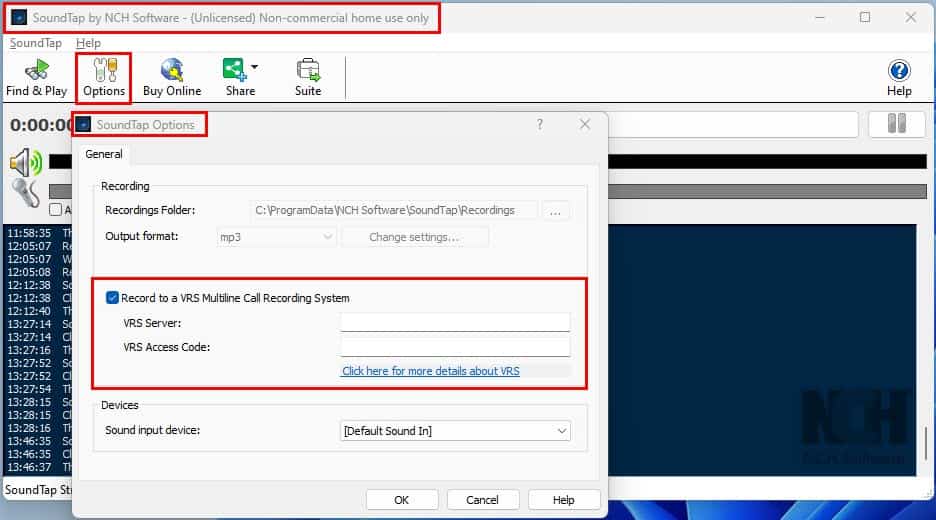
- VRS-server: De IP-adres or URL van de externe server.
- VRS-toegangscode: Het wachtwoord voor toegang tot de VRS-server.
3. Apparaten: Standaard gebruikt de tool automatisch de Standaardgeluid in stuurprogramma om audio vast te leggen. U kunt dit echter wijzigen in verschillende geluidsstuurprogramma's of invoeropties, zoals Microfoon door op te klikken Standaardgeluid in drop-down menu.
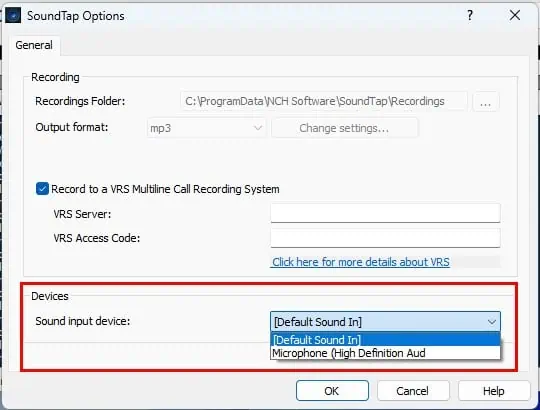
Synchroniseer audio automatisch met bewerkingstools
SoundTap biedt directe synchronisatie met andere audiobewerkingstools van NCH Software via de volgende integraties:
1. Bewerken: Als u dit voor de eerste keer gebruikt, downloadt de tool het WavePad installatieprogramma van de NCH Software-server. Als u de applicatie al hebt geïnstalleerd, wordt het opgenomen audiobestand automatisch geopend in de WavePad-gebruikersinterface als een nieuw project. U kunt ook de sneltoetscombinatie gebruiken Ctrl + E om de audio te exporteren voor bewerking.
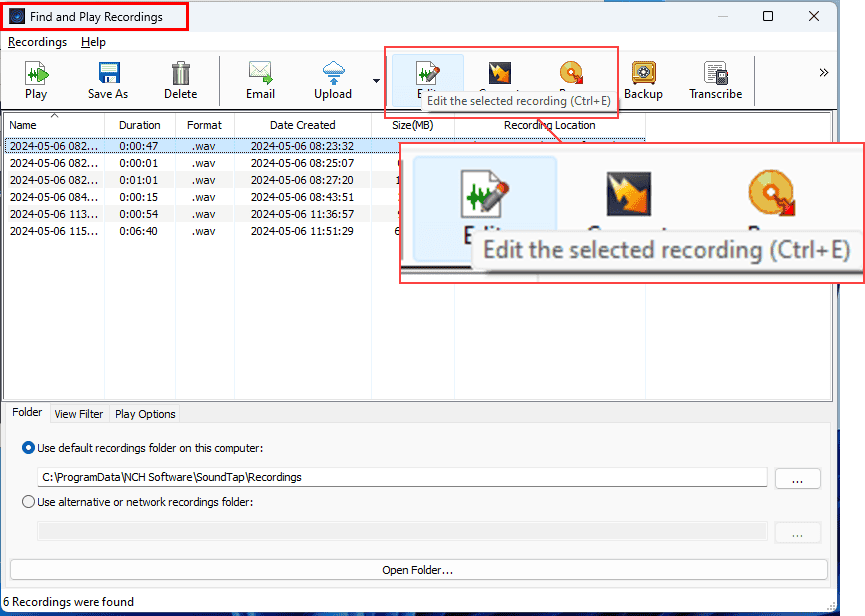
2. Zetten: Op dezelfde manier, als u op Converteren klikt of de Ctrl + M sneltoets op SoundTap, het zal het installeren en openen van het Schakel de software voor het converteren van audiobestanden.
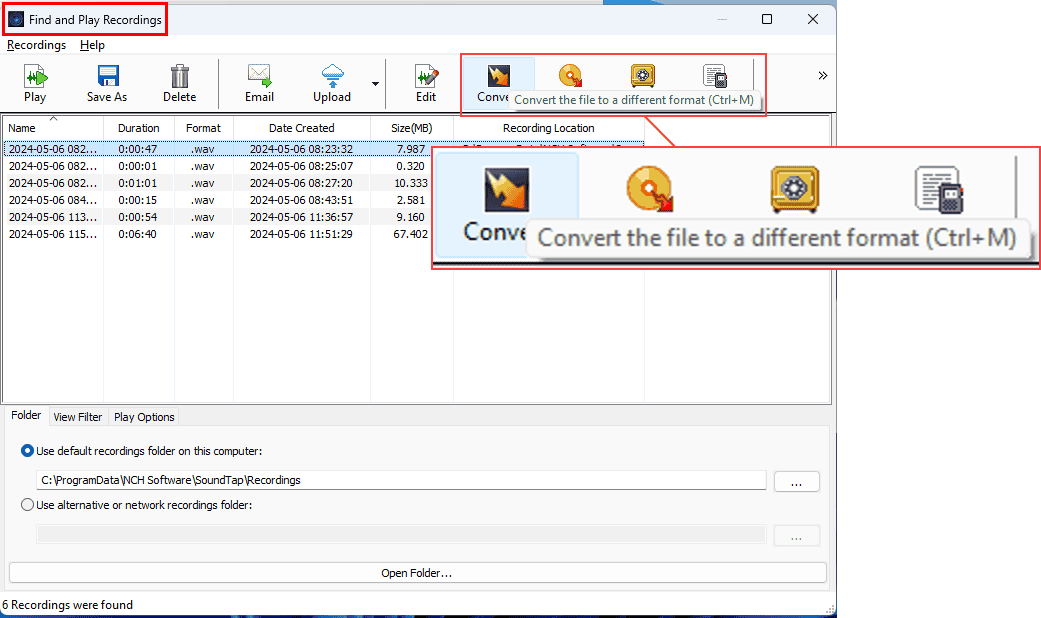
3. Transcribeer: Als u een videolezing of webinar heeft opgenomen waaruit u de toespraken van de deelnemers als tekstscripts wilt extraheren, kunt u de Express-schrijver app van NCH Software. Druk gewoon op de Ctrl + T sleutels om een nieuw transcriptieproject op Express Scribe te downloaden, installeren en starten.
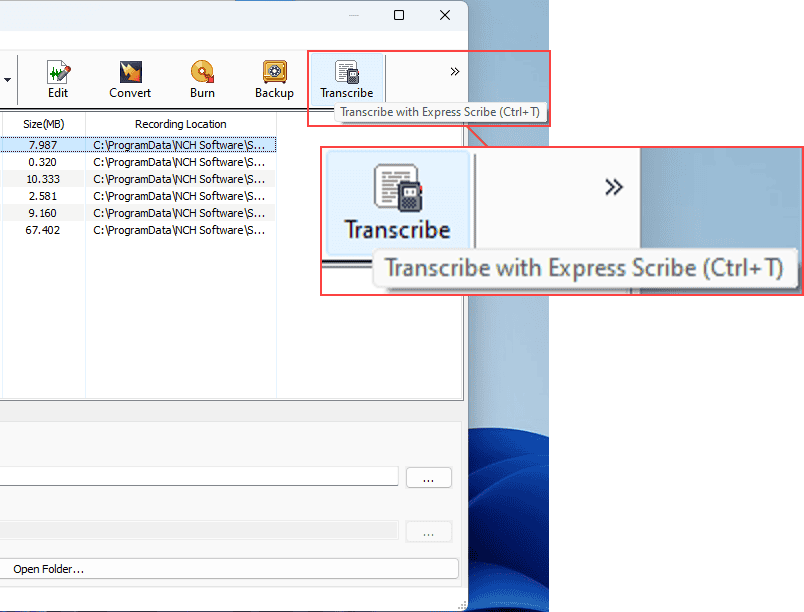
Alle bovenstaande functies vindt u in de Zoek en speel opnames af venster.
Bij de tools die u installeert, wordt een gratis evaluatie-exemplaar geleverd voor thuis- en persoonlijk gebruik. U kunt de opgenomen audio dus daadwerkelijk gratis bewerken, converteren en transcriberen.
Compatibiliteit van apparaat, stuurprogramma en inhoud
U kunt de app effectief installeren en uitvoeren op de volgende apparaten:
- Windows-pc oppompen van Win 7 naar Win 11.
- Mac OS X Leopard (MacOS 10.5) en nieuwer.
Het kan automatisch audiostreams van de volgende bronnen detecteren:
- Alle online audio- en video-uitzendwebsites, zoals YouTube, Vimeo, Etc.
- Systeemgeluiden.
- Microfoonaudio.
- Webcam-opnames.
- DRM-beschermingsvrij standalone muziekspelers, zoals VLC Media Player.
- DRM-vrije online audio-/videostreams.
SoundTap installeert geen virtuele geluidskaarten of stuurprogramma's om audiostreams vast te leggen die op uw pc of Mac worden afgespeeld. Om dit te bevestigen heb ik gebruikt professionele chauffeursdetectietools. In plaats daarvan maakt de tool gebruik van de native audiodriver van Microsoft en Apple.
Daarom interfereert het niet met de systeemaudio door ongebruikelijke statische geluiden, audio-videosynchronisatieproblemen, enz. te creëren.
Gegevensprivacy en beveiliging
Het installeren van de SoundTap-app veroorzaakt sinds de tool geen duidelijke problemen wordt niet geleverd met malware, spyware of adware. NCH Software beweert ook dat ze niet stilletjes persoonlijke informatie van uw systeem verzamelen wanneer u de tool gebruikt of in de inactieve modus draait.
De ontwikkelaar slaat mogelijk alleen informatie met betrekking tot uw transactie op voor een betaalde licentie voor terugbetalings-, belasting-, klantenondersteuning-, enz.-doeleinden.
Om erachter te komen of de app ongebruikelijke activiteiten op de pc veroorzaakt, heb ik de app urenlang in de inactieve modus laten draaien. Als de app persoonlijke gegevens van een apparaat verzamelt en die naar een externe server verzendt, moet deze een redelijke hoeveelheid geheugen, CPU-verwerkingssnelheid, netwerkbandbreedte en stroom gebruiken.
Het werd echter alleen maar geconsumeerd 4 MB tot 4.5 MB RAM en geen CPU-, netwerk- en stroombronnen. Het laat zien dat de app niet werkt als spyware.
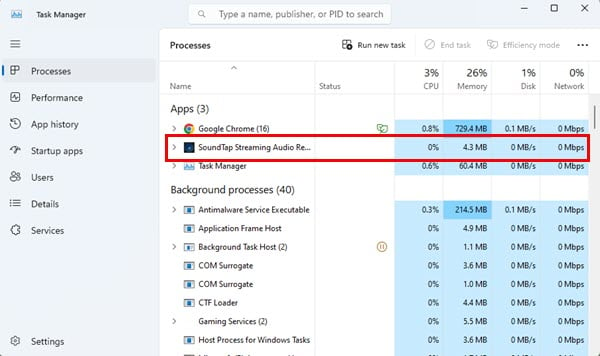
De tool volgt het auteursrechtbeleid uitgebreid. Het laat je geen inhoud opnemen van DRM-beveiligde spelers zoals iTunes. Als een podcast of webinar de audio heeft gemarkeerd als DRM-beveiligd, kunt u deze ook niet opnemen.
SoundTap-gebruikersinterface en -ervaring
De gebruikersinterface van de tool is een beetje ouderwets. Het mist hoogwaardige grafische elementen, knoppen, schakelaars, menu's, enz. Het ontbreken van overmatige visuele elementen maakt de tool echter zeer hulpbronnenvriendelijk. De tool vereist alleen 4 MB RAM voor inactieve modus en 4.4 tot 5 MB RAM wanneer het actief is.
Er zijn slechts een paar knoppen waarmee u kunt communiceren om audioclips op te nemen. Wanneer u bijvoorbeeld de app opent en een YouTube-video op de achtergrond legt de tool automatisch de stream vast. U kunt dit bevestigen door naar de te kijken grafische equalizer beweegt van links naar rechts naarmate de intensiteit van de audiostream toeneemt.
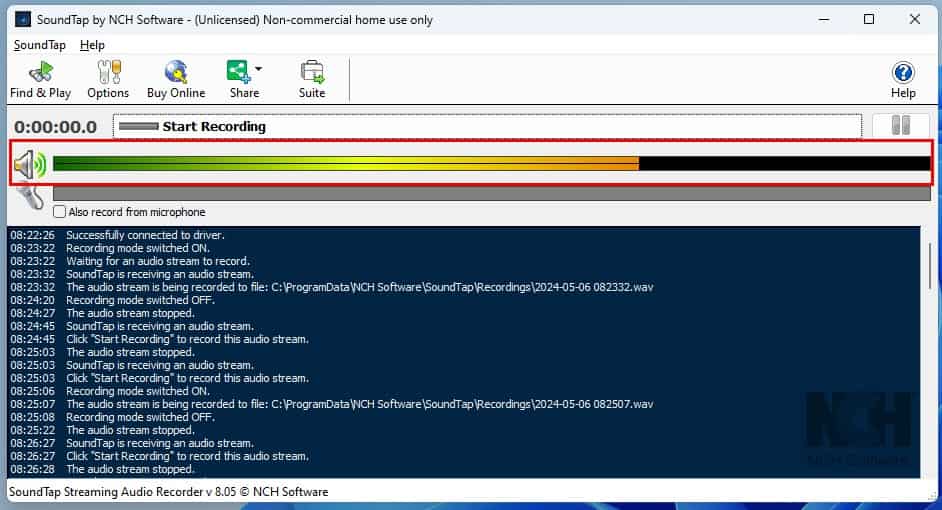
Als je een visuele equalizer ziet zoals hierboven weergegeven, kun je de audiostream die op de achtergrond wordt afgespeeld, vastleggen.
U kunt eenvoudig uw eerste audio-opname starten op SoundTap. U hoeft alleen maar op de te klikken Opname starten knop.
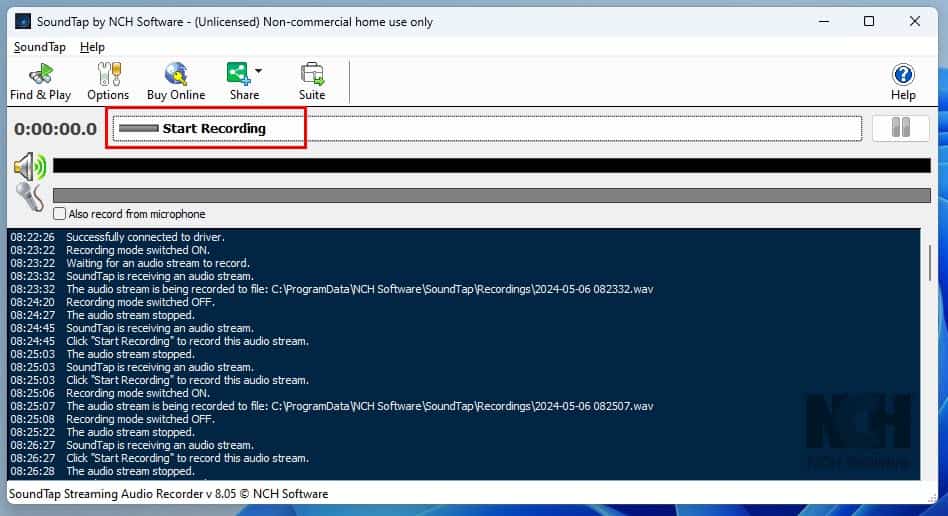
Zodra je op die knop klikt, wordt deze rood van zwart en wordt ook de Opname stoppen knop.

A timer begint wanneer u het audio-opnameproces start. Wanneer de timer de beoogde lengte van de opname-inhoud aangeeft, kunt u op de stopknop klikken om het vastleggen van audio te beëindigen. U kunt de timer dus gebruiken als referentie die u vertelt over de lengte van de inhoud.
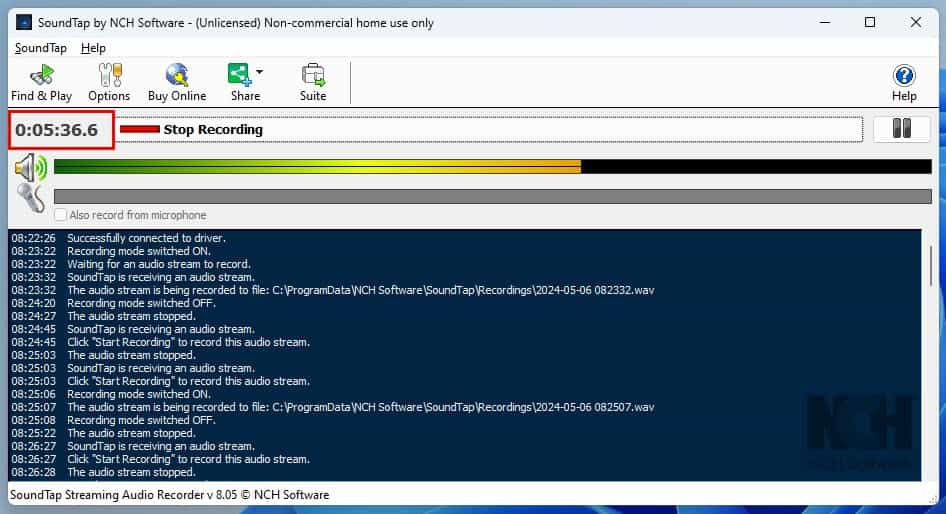
Vaak worden video's geleverd met advertenties. Als u geen ongewenste audio-inhoud wilt vastleggen, kunt u de Pauzeer/hervat de opname knop aan de uiterst rechtse rand van de Opname stoppen knop.
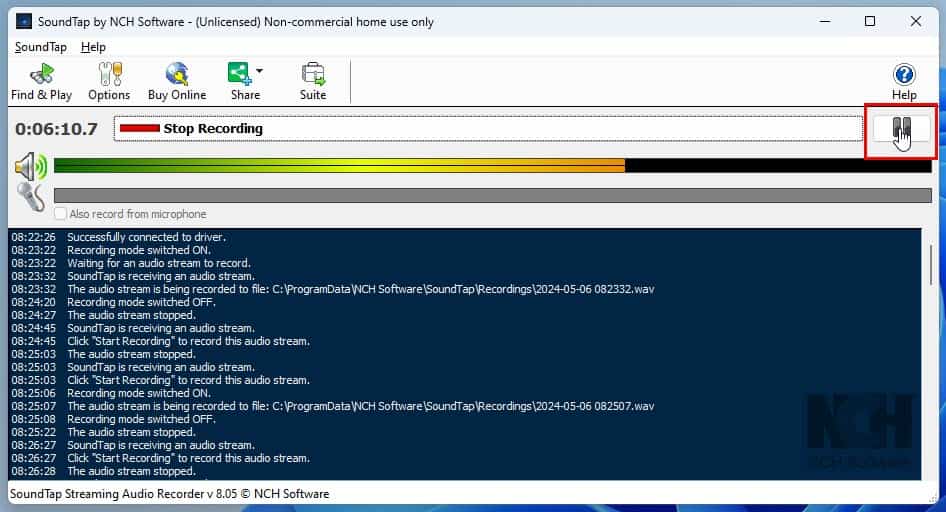
Wanneer u op de knop drukt, loopt de opname vast. Zodra de advertentie of het ongewenste gedeelte voorbij is en u de hoofdinhoud invoert, kunt u op dezelfde knop drukken om opnieuw te beginnen met opnemen.
Wanneer u op de knop klikt Pauzeer/hervat de opname op de knop Stop Recording (Opname stoppen) verandert niet in gepauzeerd of iets anders. Het kan dus zijn dat u het een beetje verwarrend vindt en niet weet of de opname is gepauzeerd of niet. Je kunt dat bevestigen door naar de opnametimer te kijken. Als het tellen stopt en de tool Opname stoppen weergeeft, betekent dit dat je de audio-opname succesvol hebt gepauzeerd.
Zodra u een audio-opname stopt, verschijnt het opgenomen bestand niet automatisch. Je moet gebruik maken van de Vind en speel knop op de menubalk. Dit opent de Zoek en speel opnames af venster waarin u al uw bestanden kunt vinden.

Normaal gesproken toont de app geen enkele beschrijving van een optie, knop of subtool die beschikbaar is in de interface. Als u echter met de muiscursor over een knop of element beweegt en er een beschrijving van is, wordt het hulpmiddel weergegeven in een overlay-berichtvenster.

SoundTap vereist zeer beperkte aanpassingen. Als u een beginner tot een gebruiker met een gemiddeld niveau bent, hoeft u helemaal geen wijzigingen aan te brengen.
Als u echter een hoofdgebruiker bent, wilt u dit misschien wel doen configureer opties zoals bestandsmap, bestandstype en opnamekwaliteit, enzovoort. Voor dit doel is een speciale Opties knop is voorzien van duidelijke instructies en indicaties.
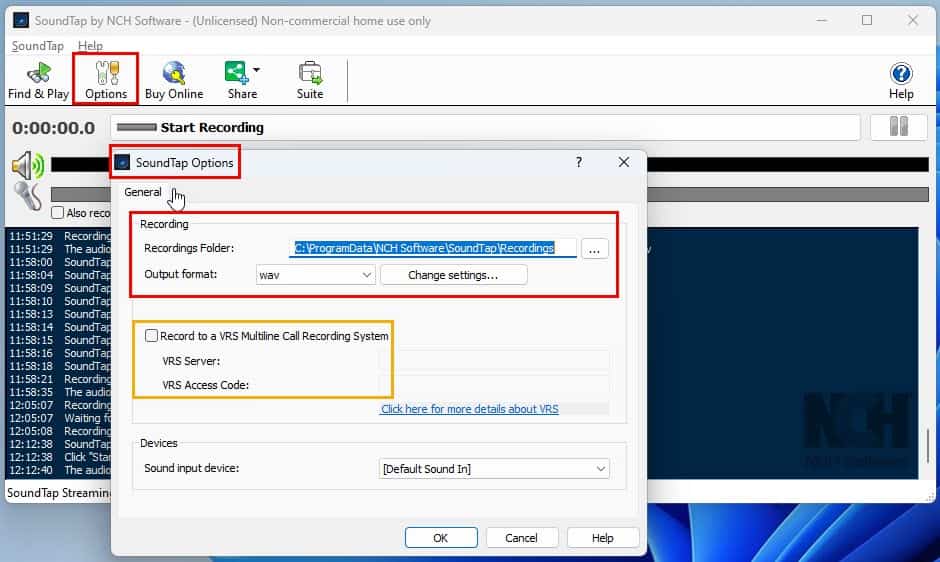
De gebruikersinterface is alleen beschikbaar in het Engels. Dus als u geen Engels kent of niet vertrouwd bent met de taal, is dit wellicht niet de geschikte software voor u. Ter vergelijking: de AudiCable Audio Recorder zou goed moeten passen, aangezien deze beschikbaar is in meer dan 48 talen.
Afgezien daarvan zult u de gebruikersinterface productief en vindingrijk vinden. De visuele ervaring, animaties, enz. Zijn echter misschien niet geweldig.
SoundTap-klantenondersteuning
SoundTap biedt klantenondersteuning met betrekking tot facturering, activering en technische problemen via de volgende kanalen:
Discussieforum
U kunt het forum gebruiken om hulp te vragen aan de communityleden. Daarvoor moet u een discussieonderwerp indienen door op de knop te klikken Start een nieuw onderwerp knop.
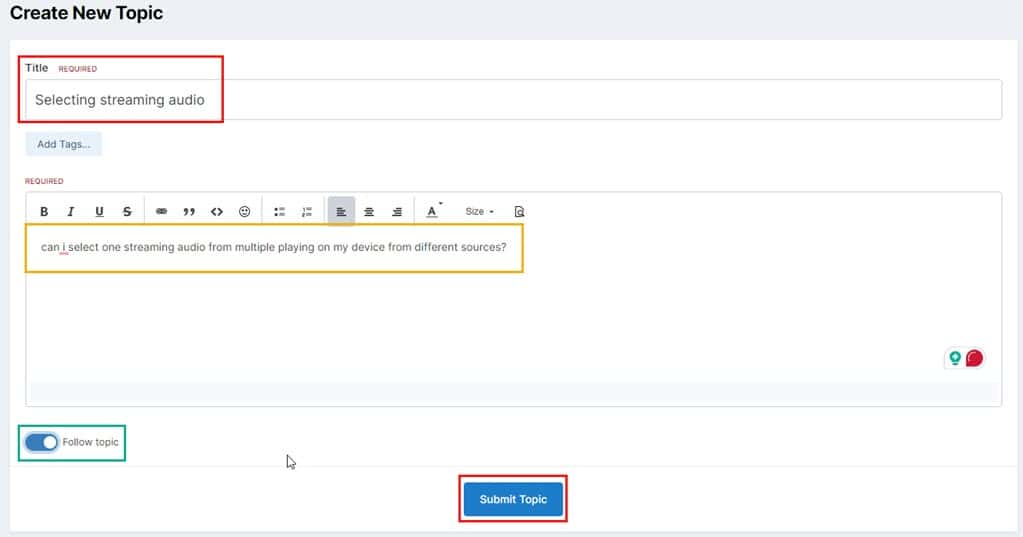
U ziet een snel formulier waarin u een titel kunt typen en de details kunt delen in het hoofdveld van het formulier.
Vergeet niet de schakelknop Onderwerp volgen in te schakelen. Dit zal je helpen de thread te volgen wanneer er een reactie is van een van de ervaren gebruikers of forummoderators.
Er kan een vertraging optreden bij het ontvangen van een oplossing in de thread. Ik heb drie dagen geleden een discussieonderwerp ingediend en ik heb nog geen reactie ontvangen.
Formulier voor technische ondersteuning
De beste manier om hulp te zoeken is via het supportticketformulier. Het ligt diep verborgen op meerdere pagina's van de website en echt waar uitdagend om te lokaliseren.
Ik heb het volgende ondersteuningsaanvraagformulier ingediend om te testen of het hulpkanaal werkt of niet.
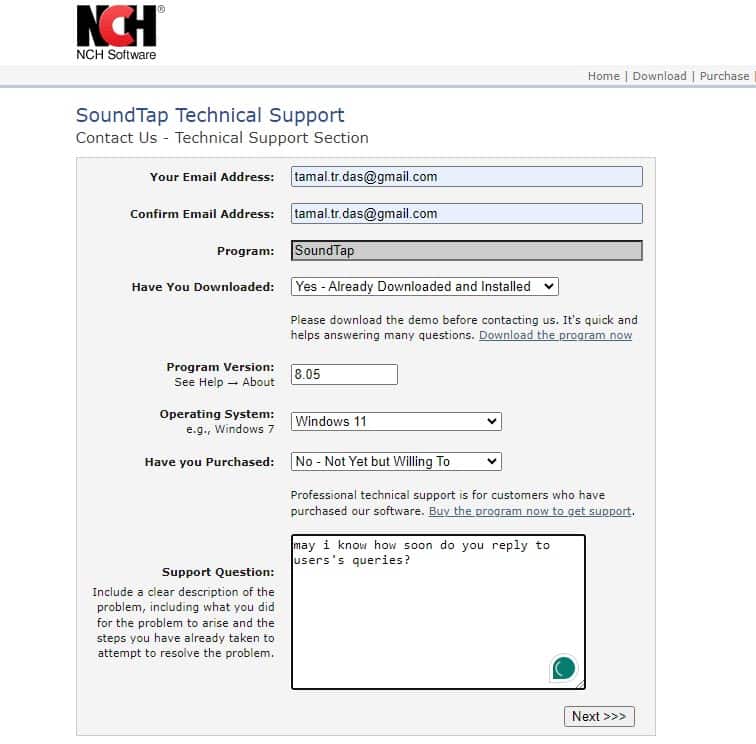
Een van de ondersteuningsspecialisten reageerde binnen een paar uur op mijn ticket.
Volgens het ondersteunend personeel kan dat wel verwacht binnen één tot drie uur een antwoord. Mocht het antwoord vertraging oplopen, dan zal dit niet langer dan 24 uur duren.
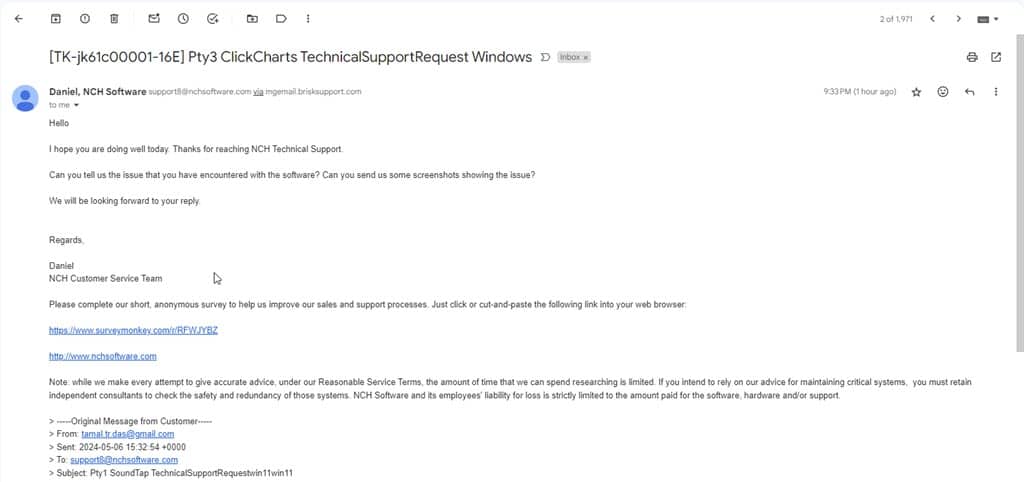
Als u op weekdagen binnen vijf uur geen antwoord ontvangt, controleer dan de map Spam of Junk van uw e-mailserviceprogramma. Soms markeren Gmail, Outlook en Yahoo alle inkomende e-mails van NCH Software als spam of phishing-e-mails. De communicatie die u van het bedrijf ontvangt, is echter volkomen veilig.
SoundTap-prijzen
Je kunt een kopen betaalde licentie voor $ 29.99. Het bevat alle functies, naast goedkeuring voor commercieel en zakelijk gebruik.
Hieronder vindt u de BTW-, GST- en omzetbelastinginformatie:
- Geen extra belastingen en kosten voor aankopen uit de VS, met uitzondering van de inwoners van Colorado.
- Er is een BTW van 10% bovenop de softwarekosten voor Australische klanten.
- Voor Europese klanten zal de NCH Software-betalingsgateway dat wel doen BTW in rekening brengen afhankelijk van het EU-land waar u vandaan komt.
- Er is geen omzetbelasting voor klanten uit de rest van de wereld.
NCH Software onderhoudt een 30 dagen geld-terug-beleid voor alle softwareverkopen, inclusief de SoundTap-tool voor streaming audio-opname.
SoundTap-recensie – oordeel
Dit is de perfecte audiorecorder als u niet van plan bent DRM-beveiligde audiotracks of -streams op te nemen. U kunt alle functies gratis gebruiken voor een onbeperkte lengte en aantal audio-opnamen. Als u voor de gratis versie kiest, moet u het gebruik echter beperken tot thuis- en persoonlijke redenen.
De tool is ook geschikt voor zakelijke en commerciële projecten. U hoeft alleen maar een betaalde licentie aan te schaffen die geldig is voor één pc of Mac en nooit verloopt. En niet te vergeten: u blijft jarenlang de belangrijkste functies en beveiligingsupdates ontvangen.
Als u echter op zoek bent naar een alles-in-één audio-opnametool die ook bewerkings-, bestandsconversie- en transcriptiefuncties mogelijk maakt, is SoundTap geen geschikte keuze, omdat de mogelijkheden in dit opzicht beperkt zijn.
Heeft deze SoundTap-recensie u geholpen beslissen of dit de juiste tool voor u is? Laat het me weten in de reacties!








